YouTube TV Review 2022: ¿El mejor servicio del mercado?
Publicado: 2022-05-26Pasar del cable tradicional a una variedad de servicios de transmisión puede parecer atractivo. Aún así, para aquellos familiarizados con el método tradicional de ver televisión, hay muchos cambios que hacer, tanto planificados como inesperados. Además, los cortadores de cable que confían en YouTube TV para ver entretenimiento pueden sentir que se están perdiendo la interfaz refinada de su decodificador de cable convencional. Esta guía de TV de YouTube es para ti si estás en la misma categoría.
Entonces, ¿qué canales puedes disfrutar, qué dispositivos puedes usar con YouTube TV y cómo se compara con las alternativas rivales al cable? Hemos elaborado una guía completa de YouTube TV, cómo se comparan sus precios y programación y qué lo hace único.
Tabla de contenido
- 1 ¿Qué es YouTube TV?
- 2 canales en YouTube TV
- 3 Costo de los servicios de Youtube TV
- 3.1 ¿Cuánto cuesta YouTube TV?
- 3.2 Costo de los planes 4K
- 4 ¿Cómo me registro en YouTube TV?
- 5 Cómo cancelar YouTube TV
- 5.1 ¿Cómo se desbloquea YouTube TV en una computadora?
- 5.2 ¿Cómo desbloqueo YouTube TV en un dispositivo Android?
- 6 ¿Cómo funciona la grabación de TV de YouTube?
- 7 Cómo grabar en YouTube TV
- 8 Roku Youtube TV
- 8.1 Relacionado
¿Qué es YouTube TV?
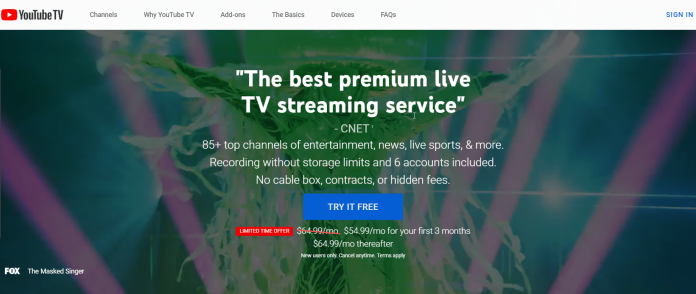
Google creó el servicio en el año 2017. YouTube TV es un servicio de suscripción que ofrece más de ochenta canales de TV en vivo. Esto incluye los canales habituales que esperaría de un proveedor de TV, incluidos ABC, CBS y PBS, así como una variedad de canales específicos como ESPN, HGTV y TNT.
La lista exacta de canales variará según la ubicación en la que te encuentres. Sin embargo, puedes ver una descripción general de los canales que recibirás ingresando tu número postal en la página de bienvenida de YouTube TV.
El anuncio de YouTube TV promociona cuántos canales ofrece.
También puede agregar una gama de canales "premium" a su cuenta pagando cargos mensuales adicionales. Estos incluyen HBO, STARZ y Showtime. También está disponible como "Complemento Sports Plus" que ofrece más de doce canales de deportes.
Canales en YouTube TV
- A B C
- ABC noticias en vivo
- Red ACC
- Natación para adultos
- AMC
- Planeta Animal
- BBC América
- Noticias del mundo de la BBC
- APUESTA
- APUESTA ella
- Red diez grandes
- Bravo
- Red de dibujos animados
- CBS
- Red de deportes CBS
- queso Cheddar
- CMT
- CNBC
- CNN
- Central de la comedia
- Comedia. TELEVISOR
- televisión cometa
- televisión de la corte
- Cozi TV
- Lenguado
- Canal de descubrimiento
- canal Disney
- Disney Junior
- Disney XD
- Docurama
- Canal de la paloma
- ¡MI!
- ESPN
- ESPN2
- ESPNoticias
- ESPN
- Red de Alimentos
- ZORRO
- Red de negocios FOX
- Canal de noticias FOX
- zorro deportes 1
- zorro deportes 2
- Tiempo en ZORRO
- Forma libre
- efectos especiales
- FXM
- FXX
- G4
- Galavisión
- Red de programas de juegos
- Getty
- Canal Golf
- Canal distintivo
- Drama distintivo
- Películas y misterios de Hallmark
- HGTV
- HL
- IFC
- lucha de impacto
- Investigación Descubrimiento
- JusticiaCentral.TV
- LACA
- Red MLB
- Tendencia del motor
- MSNBC
- mtv
- clásico de mtv
- MTV2
- MiRedTV
- Nat Geo salvaje
- National Geographic
- Televisión de la NBA
- NBC
- NBC Noticias ahora
- NBCUniverso
- NBCLX
- NBCSN
- NECN
- NoticiasNación
- Red de la NFL
- Nick Jr.
- Nickelodeon
- nicktoons
- Canal olímpico
- PROPIO - Oprah Winfrey Network
- Oxígeno
- red primordial
- PBS
- Niños de PBS
- ESTALLIDO
- QVC
- Receta.TV
- Red SEC
- Canal Smithsoniano
- SNY
- Iniciar televisión
- Sundance TV
- Syfy
- Hecho a gusto
- TBS
- MTC
- AdolescenteNick
- telemundo
- el CW
- El canal del clima
- TLC
- TNT
- Canal de viajes
- trutv
- Tierra de televisión
- Red TYT
- UniMas
- Niños universales
- Univision
- Red de EE. UU.
- VH1
- nosotros la televisión
- Originales de YouTube
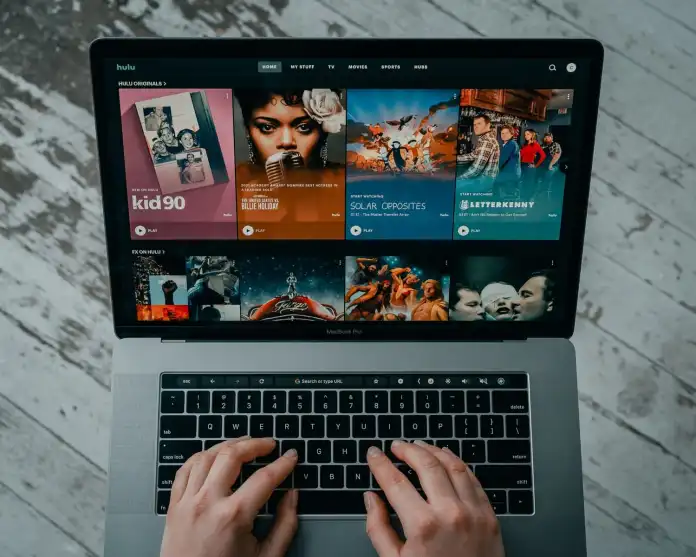
Puede Agregar Sports Channel por un costo adicional de 10.99$
- Red de lucha
- deportes zorro
- FOX Fútbol Plus
- TELEVISIÓN GOL
- lucha de impacto
- mtv
- Zona roja de la NFL
- Estadio
- TVG
Costo de los servicios de Youtube TV
¿Cuánto cuesta YouTube TV?
YouTube TV facilita las cosas con un solo plan y un solo costo
YouTube TV cuesta $ 64.99 por mes. Si eres un amante del estilo de vida, los deportes y los canales de transmisión, los más de 85 canales a ese costo son una oferta increíble para toda la familia, especialmente cuando pagas el precio. Tiene
- El mejor entretenimiento, que incluye noticias, deportes en vivo y mucho más
- Espacio DVR ilimitado
- Se pueden compartir seis cuentas con su familia
- Con opciones para acceder a más contenido en español por $14.99/mes
Costo de los planes 4K
La incorporación más reciente para 2021 es la introducción de un plan YouTube TV 4K Plus. Eso obtiene sus videos de varios canales, que incluyen siete en el momento del lanzamiento, en resolución 4K. También hay transmisión en vivo con calidad 4K. Puede hacer clic en la pestaña En vivo para buscar canales que transmiten programación 4K.
Hay algunas advertencias a esto, sin embargo. Hay algunas excepciones. No todos los programas de estos canales estarán en 4K. Los programas que puedes ver en 4K dependerán del dispositivo que estés usando.

También es caro; el plan 4K Plus cuesta $9.99 por mes durante los primeros 12 meses y $19.99 mensuales después de eso. Tiene una prueba de 30 días para probar el servicio antes de gastar el dinero.
Los siete canales disponibles en 4K son:
- Descubrimiento
- ESPN
- zorro deportes
- efectos especiales
- Nat Geo
- nbc deportes
- Hecho a gusto
¿Cómo me registro en YouTube TV?
1. Inicie sesión en su cuenta de Google.
YouTube es un servicio de Google, lo que implica que YouTube TV también forma parte del paraguas del buscador. Si no tiene una cuenta de Google, seleccione el botón "Crear cuenta" en su pantalla y siga las instrucciones.
2. Seleccione su ubicación.
Actualmente, YouTube TV está disponible en la mayoría de las regiones metropolitanas de los Estados Unidos. Sin embargo, si se encuentra en otro lugar, a Forbes se le ocurrió una alternativa que se basa en VPN basadas en Internet en computadoras portátiles y de escritorio y en la función de jiggery-pokery basada en la ubicación en los teléfonos inteligentes.
3. Echa un vistazo a los canales.
A partir de ahora, solo hay 1 paquete de canales de YouTube TV y una prueba gratuita, lo que significa que deberá hacer clic en Siguiente para mover la pantalla.
4. Agregar redes adicionales (opcional)
Puede optar por agregar algunas redes opcionales, que pueden costar hasta $ 13 por mes. Por supuesto, también puede optar por ignorarlos. O, lo que prefieras.
5. Confirma la compra.
Elija su opción de pago (tarjeta de crédito, crédito de Google Play, PayPal, etc.), luego haga clic en Comprar. Ahora eres dueño de YouTube TV durante los próximos 30 días.
Si decide que YouTube TV no es para usted, también puede cancelar el servicio en cualquier momento dentro de treinta días para que no se le cobre cuando comience su próximo ciclo de facturación. Para cancelar su suscripción, vaya al sitio de YouTube TV de YouTube TV, acceda a la configuración de su cuenta y luego seleccione "Cancelar membresía". Podrás seguir accediendo a YouTube TV hasta que finalice el período de prueba de 30 días. Puede renovarlo más tarde si decide cancelarlo. Este es el beneficio del reemplazo sin contrato para los servicios de cable.
Cómo cancelar YouTube TV
Aquí hay una guía paso a paso para cancelar esta suscripción a YouTube TV. Es importante tener en cuenta que su suscripción permanecerá activa hasta la conclusión del período de facturación posterior a la cancelación. Si cancela una prueba que es un período de prueba, se le negará el acceso al servicio de inmediato.
¿Cómo se desbloquea YouTube TV en una computadora?
- Abra YouTube TV en "tv.youtube.com"
- Haz clic en tu foto de perfil en la esquina superior derecha.
- Vaya a "Configuración" en el menú desplegable y seleccione "Membresía".
- Haga clic en "Administrar"
- Seleccione "Cancelar"
¿Cómo desbloqueo YouTube TV en un dispositivo Android?
- Abre la aplicación YouTube TV
- Toca tu foto de perfil en la esquina superior derecha.
- Elija "Configuración" y luego seleccione "Membresía".
- Haz clic en "Administrar" y luego en "Cancelar membresía".
- Haga clic en "Cancelar" para confirmar la cancelación.
- YouTube le ofrece la opción de posponer su suscripción a YouTube. Descubrirá esto en la sección "administrar" membresía.
¿Cómo funciona la grabación de TV de YouTube?
Todas las transmisiones y reposiciones próximas se agregan automáticamente a la colección de DVR cuando graba un programa a través de YouTube TV. No es posible grabar un episodio completo solo, pero debido a que YouTube TV te brinda almacenamiento ilimitado, esto no debería representar un problema.
No hay necesidad de preocuparse por consumir la memoria de su tableta, teléfono u otros dispositivos de transmisión. Es porque YouTube TV almacena todas tus grabaciones en línea durante noventa días. Todo lo que necesita tener es acceso a Internet, y podrá grabar y transmitir sus programas más queridos en YouTube.
Cómo grabar en YouTube TV
Para grabar un programa usando YouTube TV, abra la aplicación y haga clic en la lupa en la esquina superior derecha de la pantalla. Luego puede escribir el nombre de su programa o el programa que le gustaría grabar. Después de eso, puede hacer clic en el ícono más en el medio del nombre del programa.
Inicie la aplicación YouTube TV. Puede grabar programas de TV usando YouTube TV usando cualquier navegador web visitando tv.youtube.com. También puede descargar la aplicación para su teléfono desde Apple App Store o Google Play Store. También es posible instalar la aplicación en su dispositivo de transmisión o televisor inteligente.
Inicie sesión si está utilizando un navegador de Internet, seleccione haga clic en el botón Iniciar sesión en la esquina superior derecha. Si está en la aplicación, haga clic en el botón "Iniciar sesión " en la parte inferior derecha de su pantalla. Seleccione iniciar sesión con el inicio de sesión de Google e inicie sesión con un nombre de usuario, contraseña y nombre de usuario de la cuenta, si no ha iniciado sesión. Sin embargo, si está utilizando dispositivos de transmisión, debe navegar a tv.youtube.com/start e ingrese el código que se muestra en su pantalla. A continuación, deberá iniciar sesión con su cuenta de Google. Cuenta Google.
Haz clic en el símbolo de tu lupa. Esto aparecerá en la parte superior derecha de su pantalla en casa.
A continuación, escriba el nombre del programa que desea grabar.
Luego elige el programa que deseas grabar.
A continuación, haga clic en el icono más (+) justo al lado del nombre del programa. Este es el botón que dice "Agregar a tu biblioteca ". Cuando haces clic en la opción, YouTube TV agregará inmediatamente todas las transmisiones actuales y futuras a tu biblioteca. Además, el programa se agregará a su biblioteca en todos sus dispositivos.
Roku YouTube TV
Los espectadores de Roku y YouTube TV estaban al borde de sus asientos a principios del mes de diciembre de 2021. Estaban ansiosos por ver si terminaba el período de Roku/YouTube TV. Sin embargo, el final no estaba lejos. El propietario, Roku y Google YouTube llegaron a un acuerdo, no solo sobre la aplicación original de YouTube, sino también para restablecer YouTube TV en Roku.
Los usuarios de Roku que ya son suscriptores de YouTube TV recibieron la noticia con entusiasmo. También es una gran cosa para las personas que tenían planes de comprar una plataforma Roku pero dudaron cuando supieron que no tendrían la capacidad de obtener su dosis diaria en YouTube y YouTube TV.
Obtenga servicios ilimitados de diseño gráfico y de video en RemotePik, reserve su prueba gratuita
Para mantenerse actualizado con las últimas noticias de comercio electrónico y Amazon, suscríbase a nuestro boletín en www.cruxfinder.com
